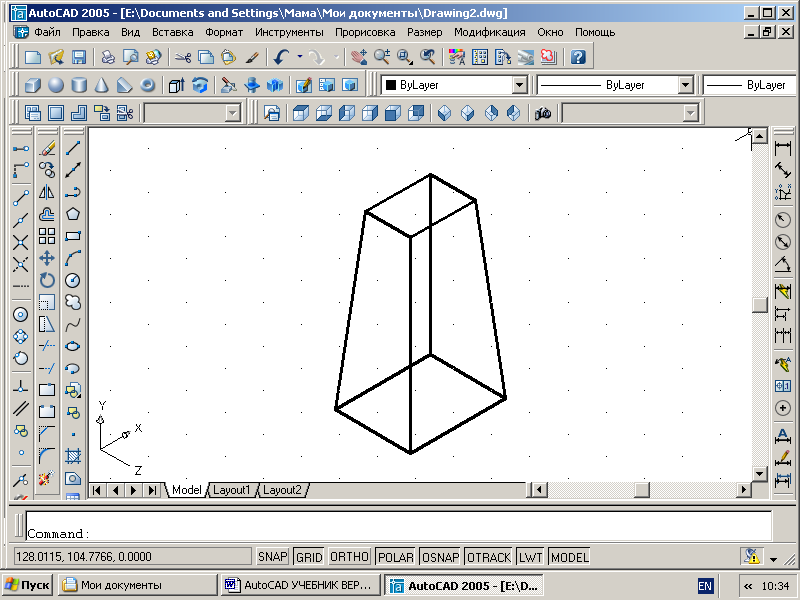- •Е. И. Шангина компьютерная графика
- •Предисловие
- •Глава 1 геометрические множества и системы координат
- •1. Множества
- •1.1. Основные понятия теории множеств
- •1.2. Отображения и преобразования
- •1.3. Теоретико-множественный подход к задачам на построение
- •1.4. Геометрические пространства и их размерность
- •1.5. Формирование пространства
- •1.6. Приёмы подсчета параметров
- •6. Расслоение множества на классы эквивалентности.
- •1.7. Параметрический подход к решению задач начертательной геометрии
- •2. Системы координат
- •2.1. Прямоугольные декартовы координаты
- •2.2. Полярные координаты точки на плоскости
- •2.3. Цилиндрические координаты
- •2.4. Сферические координаты
- •Вопросы для самопроверки
- •Глава 2 компьютерные технологии геометрического моделирования
- •1. Запуск системы AutoCad
- •2. Вид рабочего окна AutoCad
- •Падающее меню
- •Стандартная панель (Standard Toolbar)
- •Графическое поле
- •Изменения (Modify)
- •Строка состояния
- •Командная строка
- •Координаты графического курсора
- •Линейки прокрутки
- •4. Строка состояния
- •5. Ввод команд
- •6. Панели инструментов
- •7. Стандартная панель инструментов
- •8. Панель инструментов Object Properties ( Свойства объекта)
- •9. Графические примитивы
- •10. Ввод координат точки
- •11. Панель инструментов Draw (Рисовать)
- •12. Построение геометрических примитивов
- •12.1. Точка
- •12.2. Построение линий
- •12.2.1. Отрезок
- •12.2.2. Прямая и луч
- •12.2.3. Полилиния
- •12.2.4. Сплайн
- •12.3. Построение многоугольников
- •12.3.1. Многоугольник
- •12.3.2. Прямоугольник
- •12.4. Построение окружностей, эллипсов и их дуг
- •12.4.1. Окружность
- •12.4.2. Эллипс
- •12.4.3. Дуга окружности
- •13. Текстовые стили
- •13.1. Однострочный текст
- •13.2. Многострочный текст
- •14. Блок
- •14.1. Создание блоков
- •П Рис. 37.Ри создании блока в диалоговом окнеBlock Definition (Описание блока) следует:
- •14.2. Вставка блока
- •15. Создание замкнутых объектов
- •16. Штриховка
- •17. Панель инструментов Object Snap (Объектная привязка)
- •18. Панель инструментов Modify (Изменить или редактировать)
- •18.1. Удаление и восстановление объектов
- •18.2. Копирование объектов
- •18.3. Зеркальное отображение объектов
- •18.4. Построение подобных примитивов
- •Если выбрать режим Through, то подобный объект будет построен проходящим через заданную впоследствии точку на чертеже.
- •18.5. Размножение объектов массивом
- •1 Рис. 48.8.6. Перемещение объектов
- •18.7. Поворот объектов
- •18.8. Масштабирование объектов
- •При использовании команды Scale (Масштаб) базовая точка не меняет своего положения при изменении размеров объекта.
- •18.9. Растягивание объектов
- •18.10. Подрезание объектов
- •18.11. Удлинение объектов
- •18.12. Разбиение объектов на части
- •Выполнить упражнение № 67.
- •18.13. Вычерчивание фасок
- •18.14. Построение сопряжений углов
- •19. Редактирование с помощью маркеров grips («ручки»)
- •Первое действие при работе со средством редактирования Grips.
- •Второе действие при работе со средством редактирования Grips.
- •20. Диспетчер свойств объектов
- •21. Панель инструментов Dimension (Измерение)
- •21.1. Линейные размеры
- •Опции команды Dimliner (Размер линейный):
- •21.2. Параллельные размеры
- •21.3. Базовые размеры
- •21.4. Размерная цепь
- •21.5. Радиальные размеры
- •21.6. Угловые размеры
- •21.7. Координатные размеры
- •21.8. Выноски и пояснительные надписи на чертеже
- •21.9. Быстрое нанесение размеров
- •21.10. Нанесение меток центра окружности или дуги
- •21.11. Редактирование размерных стилей
- •22. Зумирование
- •23. Панорамирование
- •Вопросы для самопроверки
- •Глава 3 трёхмерное моделирование
- •1. Общие сведения
- •2. Задание трёхмерных координат
- •3. Задание пользовательской системы координат
- •4. Пространство модели и пространство листа
- •5. Видовые экраны
- •5.1. Создание неперекрывающихся видовых экранов
- •6. Установка видов на графическом поле
- •6.1. Установка направления взгляда
- •6.2. Задание направления взгляда с помощью диалогового окна
- •6.3. Установка плана изображения
- •6.4. Установка ортогональных и аксонометрических видов
- •6.5. Интерактивное управление точкой взгляда
- •6.6. Динамическое вращение трехмерной модели
- •7. Моделирование каркасов
- •7.1. Трехмерная полилиния
- •7.2. Средства редактирования трехмерной полилинии
- •8. Твердотельное моделирование
- •9. Стандартные тела
- •9.1. Параллелепипед
- •9.2. Клин
- •Выполнить упражнение № 99.
- •9.3. Сфера
- •9.4. Конус
- •9.5. Цилиндр
- •10. Тела пользователя
- •10.1. Выдавленное тело
- •10.2. Тело вращения
- •11. Тела, созданные комбинированием нескольких тел
- •11.1. Объединение объектов
- •11.2. Вычитание объектов
- •11.3. Пересечение объектов
- •12. Общие средства редактирования трехмерных объектов
- •12.1. Поворот вокруг оси
- •Выполнить упражнение № 115.
- •12.2. Зеркальное отображение относительно плоскости (плоскостная симметрия)
- •12.3. Размножение трехмерным массивом
- •12.4. Вычерчивание фасок трехмерных тел
- •12.5. Построение сопряжений граней
- •12.6. Построение сечений
- •12.7. Построение разрезов
- •Выполнить упражнение № 124.
- •13. Редактирование граней, ребер, тел
- •13.1. Режим редактирования граней твердотельного объекта
- •13.2. Режим редактирования ребер
- •14. Пример построения трехмерной модели
- •15. Перекрывающиеся видовые экраны. Создание ортогональных проекций
- •16. Визуализация трёхмерных моделей
- •16.1. Удаление невидимых линий
- •16.2. Раскрашивание трёхмерной модели
- •16.3. Тонирование изображений трёхмерных объектов
- •16.4. Включение фона в изображение сцены
- •16.5. Настройка освещения
- •Выполнить упражнение № 137.
- •16.6. Тени
- •16.7. Работа с материалами
- •Вопросы для самопроверки
- •Заключение
- •Список литературы
- •Приложения
- •П ример выполнения рабочего чертежа детали
- •Задание для выполнения графической работы № 1
- •Задание для выполнения графической работы № 3
- •Пример построения твердотельной модели
- •Задание для выполнения графической работы № 4
- •Оглавление
- •620144, Г. Екатеринбург, ул. Куйбышева, 30.
6.4. Установка ортогональных и аксонометрических видов
Д![]() ля
установки ортогональных и аксонометрических
видов служит закладкаOrthographic
& Isometric
Views
(Ортогональные и изометрические виды)
диалогового окна View
(Вид),
показанного на рис. 164. Это диалоговое
окно вызывается вводом в командную
строку слова VIEW
с клавиатуры или из падающего меню View
(Вид)
ля
установки ортогональных и аксонометрических
видов служит закладкаOrthographic
& Isometric
Views
(Ортогональные и изометрические виды)
диалогового окна View
(Вид),
показанного на рис. 164. Это диалоговое
окно вызывается вводом в командную
строку слова VIEW
с клавиатуры или из падающего меню View
(Вид)
![]() 3D
View…
(3М Виды…).
Кроме этого, можно щелкнуть на пиктограмме
Named
Views
(Именованные виды) плавающей панели
инструментов View
(Вид), представленной на рис. 162.
3D
View…
(3М Виды…).
Кроме этого, можно щелкнуть на пиктограмме
Named
Views
(Именованные виды) плавающей панели
инструментов View
(Вид), представленной на рис. 162.
Ортогональный вид, помещаемый на видовой экран, базируется по умолчанию на мировой системе координат. Однако пользователь может установить в качестве базовой любую из имеющихся в диалоговом окне именованных пользовательских систем координат (ПСК). После выбора одной из ПСК необходимо сделать эту систему текущей, то есть нажать кнопку Set Current, в подтверждении, что выбранная ПСК является текущей, рядом с её названием появляется маркер. Нажатием кнопки ОК AutoCAD выводит на экран выбранную пользовательскую систему координат.
Рис. 164.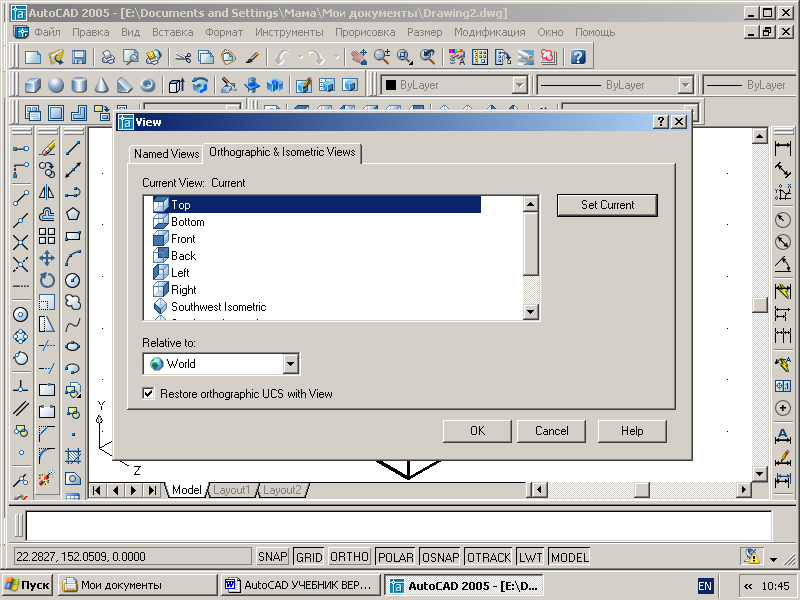
6.5. Интерактивное управление точкой взгляда
![]()
Команда
3DORBIT
(3-орбита) позволяет задать направление
взгляда при определении вида и параметры
отображения. Вид модели в это время
управляется с помощью устройства
указания, то есть изменение направления
взгляда при определении вида производится
путем перемещения мыши при нажатой
левой кнопке. С орбиты могут рассматриваться
как вся модель, так и её отдельные части.
Команда вызывается из падающего меню
View
(Вид)
![]() 3D
Orbit
(3М Орбита) или щелчком мыши по пиктограмме
3D
Orbit
(3М Орбита) стандартной панели инструментов,
или щелчком мыши по пиктограмме 3D
Orbit
(3М Орбита) плавающей панели инструментов
3D
Orbit,
или вводом в командную строку слова
3DORBIT
с клавиатуры. Для завершения работы с
командой необходимо нажать клавишу
Enter.
3D
Orbit
(3М Орбита) или щелчком мыши по пиктограмме
3D
Orbit
(3М Орбита) стандартной панели инструментов,
или щелчком мыши по пиктограмме 3D
Orbit
(3М Орбита) плавающей панели инструментов
3D
Orbit,
или вводом в командную строку слова
3DORBIT
с клавиатуры. Для завершения работы с
командой необходимо нажать клавишу
Enter.
Выполнить упражнение № 94.
|
Установить точку зрения № 94 |
|
3D
Orbit
Падающее
меню View Удерживая нажатой левую кнопку мыши, установить желаемую точку зрения Д |
|
|
6.6. Динамическое вращение трехмерной модели
![]()
Команда 3DCORBIT (3МД Орбита) позволяет просматривать вращающееся изображение объектов в режиме реального времени. Команда вызывается вводом в командную строку слова 3DСORBIT с клавиатуры или щелчком мыши по пиктограмме 3D Continuous Orbit (3МД Орбита) плавающей панели инструментов 3D Orbit. Для завершения работы с командой необходимо нажать клавишу Enter.
Вращение изображения объектов задается путем перемещения курсора по графическому полю экрана при нажатой левой кнопке мыши. При этом направление вращения определяется направлением перемещения курсора, а скорость вращения – скоростью перемещения курсора. Вращение изображения начинается после того, как будет отпущена левая кнопка мыши.
Выполнить упражнение № 95.
|
Установить точку зрения № 95 |
|
3 Удерживая нажатой левую кнопку мыши, задать вращательный момент детали и отпустить кнопку. Для фиксации точки зрения сделать щелчок мышью. Для выхода из команды нажать Enter. |
|
|